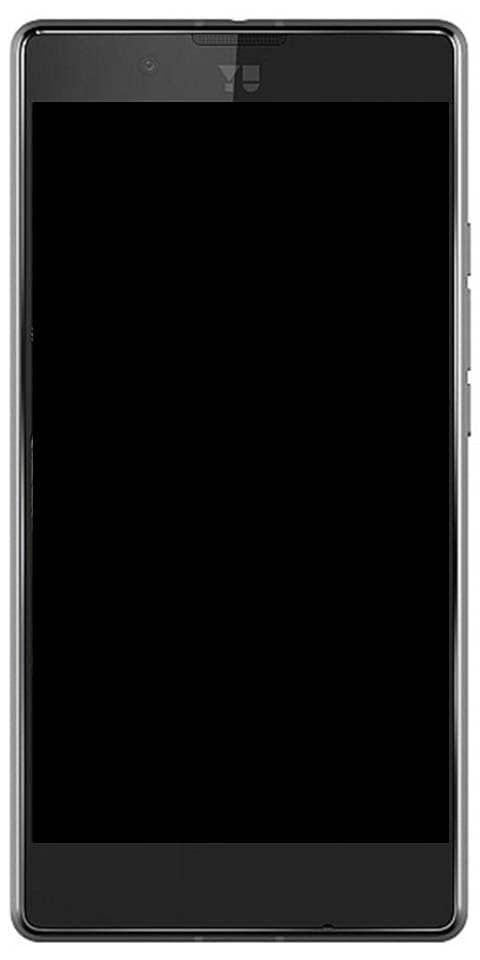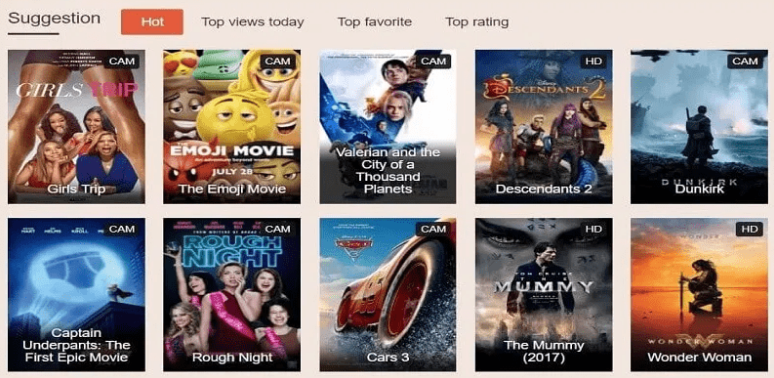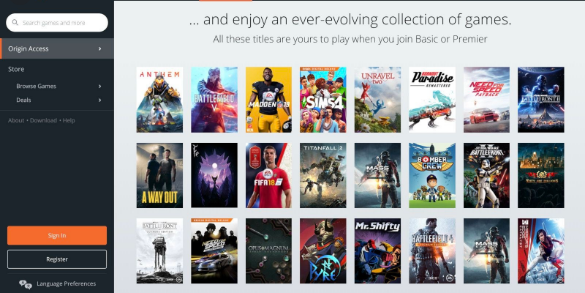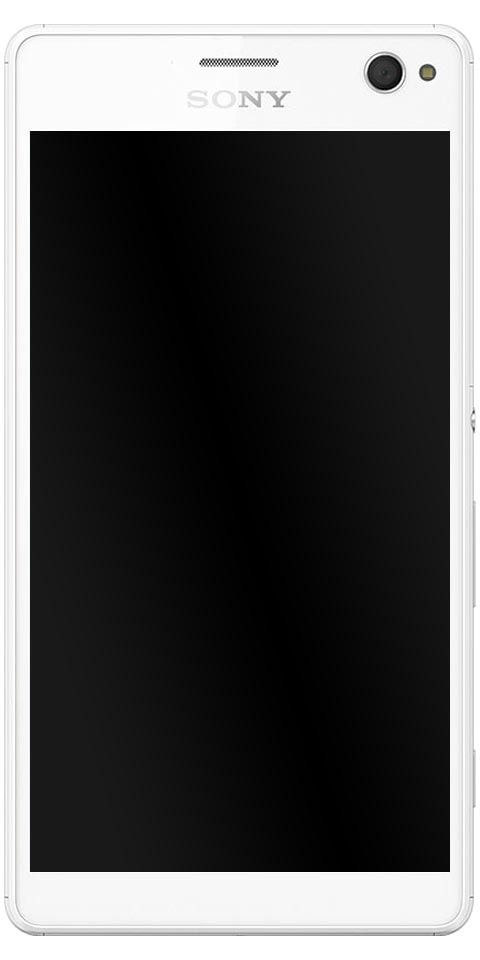Οδηγός χρήσης σχετικά με τον τρόπο λήψης λιγότερων μηνυμάτων ηλεκτρονικού ταχυδρομείου από το Microsoft Teams
Ξεκινήσατε πρόσφατα να χρησιμοποιείτε το Microsoft Teams; Λαμβάνετε πολλά μηνύματα ηλεκτρονικού ταχυδρομείου που σας ειδοποιούν για κάθε ενημέρωση και ενέργεια που πραγματοποιείται στο Microsoft Teams; Θέλετε να εξαιρεθείτε από αυτές; Εάν ναι, τότε είστε στο σωστό μέρος. Ακολουθεί ένας πλήρης οδηγός που σας βοηθά να σταματήσετε ανεπιθύμητα μηνύματα ηλεκτρονικού ταχυδρομείου από τον λογαριασμό σας στο Microsoft Teams, ώστε να λαμβάνετε ορισμένα μηνύματα από την υπηρεσία. Ας δούμε πώς να λαμβάνουμε λιγότερα μηνύματα από το Microsoft Teams:
Πώς να λάβετε λιγότερα μηνύματα ηλεκτρονικού ταχυδρομείου από το Microsoft Teams
Ακολουθήστε προσεκτικά τα βήματα για να λάβετε λιγότερα μηνύματα ηλεκτρονικού ταχυδρομείου από το Microsoft Teams:
πώς να δείτε το προφίλ ως κάποιος άλλος στην εφαρμογή facebook
Βήμα 1:
Αρχικά, ανοίξτε το Microsoft Teams στον υπολογιστή σας (και τα δύο Ιστός ή λογισμικό). Στη συνέχεια, πατήστε το ' εικονίδιο προφίλ Στην επάνω δεξιά πλευρά της οθόνης.
Βήμα 2:
Επιλέξτε « Ρυθμίσεις 'Απλώς για να ανοίξετε τις ρυθμίσεις για το λογαριασμό σας στο Microsoft Teams.
συνδεδεμένο hotspot αλλά χωρίς παράθυρα πρόσβασης στο Διαδίκτυο 10
Βήμα 3:
Εμφανίζεται μια προτροπή στο παράθυρο του προγράμματος περιήγησής σας. Απλώς πατήστε « Ειδοποιήσεις Στην αριστερή πλευρική γραμμή του παραθύρου διαλόγου.
Βήμα 4:
Ακολουθεί μια λίστα ενεργειών στα δεξιά σας που σας επιτρέπει να στέλνετε ειδοποιήσεις. Οποιαδήποτε επιλογή που έχει « banner και email 'Που αναφέρονται στο αναπτυσσόμενο μενού σας δίνει τη δυνατότητα να στείλετε ένα email.
Μεταξύ των επιλογών στο αναπτυσσόμενο μενού. Απλώς επιλέξτε ένα από τα δύο Μακριά από , Εμφάνιση μόνο στη ροή, Banner για να σταματήσετε την ειδοποίηση μέσω email του Microsoft Teams. Επίσης, μπορείτε να το κάνετε χειροκίνητα για όλους τους τύπους ειδοποιήσεων.
πώς να αφαιρέσετε το παράθυρο ομιλίας παιχνιδιών xbox από τα Windows 10
Βήμα 5:
Αυτόματα τα Microsoft Teams αποθηκεύουν την τροποποίηση που πραγματοποιήσατε από εσάς. Απλώς πατήστε το ' Χ Στην επάνω δεξιά γωνία του παραθύρου διαλόγου για να αποθηκεύσετε τις ρυθμίσεις σας και να επιστρέψετε στον λογαριασμό σας στο Microsoft Teams.
Υπόδειξη: Εκτός από τον κόπο να απενεργοποιήσετε τα email για κάθε τύπο ειδοποίησης. Μπορείς μειώστε αμέσως τον αριθμό των email απλώς διαγράφοντας την επιλογή email. Το πρώτο είναι το 'Μηνύματα συνομιλίας' ειδοποιήσεις και ένα άλλο, όλων των τύπων 'Αναφορές' ειδοποιήσεις.
Συμπέρασμα:
Τώρα πρέπει να λάβετε ένα τεράστιο αριθμό email από το Microsoft Teams σας. Μπορείτε πάντα να ενεργοποιήσετε αυτές τις ρυθμίσεις ακολουθώντας την ίδια διαδικασία σε περίπτωση που θέλετε να λαμβάνετε ειδοποίηση μέσω του λογαριασμού email σας.
Διαβάστε επίσης: